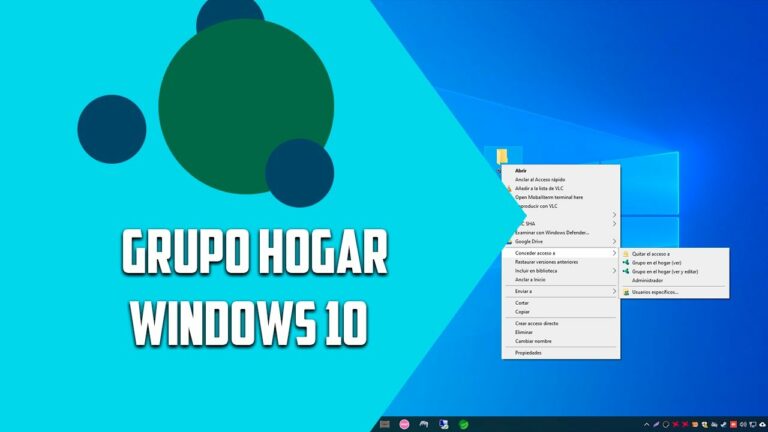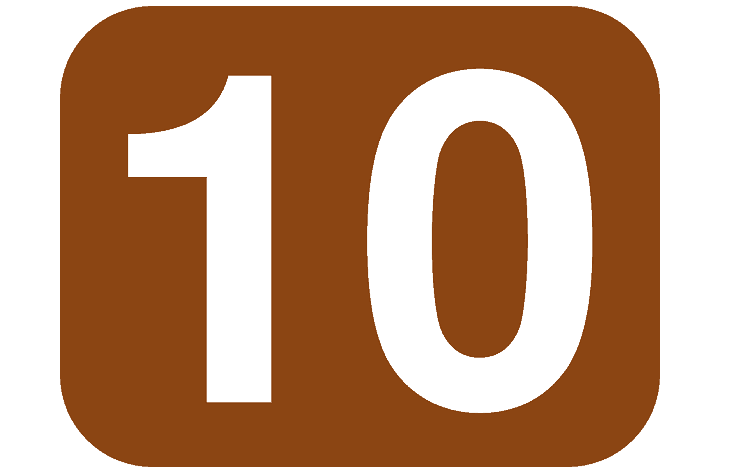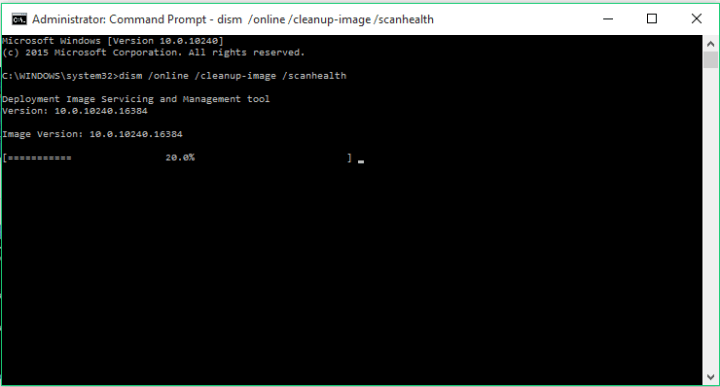Запустите Windows в «безопасном режиме» для большей безопасности
Безопасный режим Windows — это инструмент, который позволяет пользователям устранять неполадки в своей операционной системе, но его также можно использовать для повышения безопасности компьютера. Запуск Windows в безопасном режиме временно отключает второстепенные программы и службы, снижая рабочую нагрузку системы и сводя к минимуму риск активации вредоносных программ. В этой статье объясняется, как запустить Windows в безопасном режиме и как использовать эту функцию для повышения безопасности вашего компьютера.
Загрузка в безопасном режиме: пошаговое руководство
Иногда, когда в нашей операционной системе Windows возникает проблема, для ее решения необходимо запуститься в безопасном режиме. Этот режим загрузки позволяет системе запускаться с базовой конфигурацией без загрузки некоторых программ и драйверов, которые могут вызывать конфликты.
Вот пошаговое руководство по запуску в безопасном режиме:
- Перезагрузите компьютер.
- Нажмите клавишу F8 несколько раз, прежде чем появится логотип Windows. Если на вашем компьютере нет клавиши F8, попробуйте SHIFT+F8 или несколько раз нажмите клавишу питания.
- Появится меню дополнительных параметров загрузки. Выберите «Безопасный режим» или «Безопасный режим с поддержкой сети», чтобы загрузиться в безопасном режиме с доступом к Интернету.
- Как только система загрузится в безопасном режиме, проверьте, возникает ли проблема по-прежнему. В противном случае это может быть вызвано какой-либо программой или драйвером, который обычно загружается при запуске Windows.
- Если проблема сохраняется даже в безопасном режиме, возможно, это проблема оборудования или операционной системы. В этом случае желательно обратиться за помощью к компьютерному специалисту.
Важно отметить, что некоторые программы и драйверы могут работать некорректно в безопасном режиме, так как загружаются не все системные службы. Поэтому желательно использовать этот режим только для решения конкретных задач, а не для повседневного использования.
С помощью этого пошагового руководства вы сможете загрузиться в безопасном режиме и проверить, сохраняется ли проблема. Не забывайте использовать этот режим только при необходимости и обращайтесь за профессиональной помощью, если проблема не устранена.
Запустите Windows 10 в безопасном режиме с помощью клавиши F8: пошаговое руководство
Безопасный режим — это вариант загрузки, используемый в операционной системе Windows для устранения проблем, которые могут повлиять на ее нормальную работу. При загрузке в безопасном режиме загружаются только драйверы и службы, необходимые для работы операционной системы, что может помочь выявить и устранить проблемы с программным или аппаратным обеспечением.
В Windows 10 традиционный способ входа в безопасный режим путем нажатия клавиши F8 во время загрузки больше недоступен. Однако есть и другие способы загрузки в безопасном режиме в Windows 10, например, опция расширенной настройки запуска.
Шаг 1. Доступ к расширенной настройке запуска.
Чтобы получить доступ к расширенной настройке запуска, необходимо сначала перезагрузить компьютер. Вы можете сделать это из меню «Пуск» или нажав клавишу Windows + R и набрав «shutdown /r /t 0» в окне «Выполнить».
После перезагрузки компьютера нажмите и удерживайте кнопку питания, пока он не выключится. Затем снова нажмите кнопку питания, чтобы включить компьютер. Повторите этот процесс три раза, пока не появится экран восстановления Windows.
На экране восстановления Windows выберите «Просмотреть дополнительные параметры запуска».
Шаг 2. Выберите вариант загрузки в безопасном режиме.
После выбора «Просмотреть дополнительные параметры запуска» появится экран с различными параметрами запуска. Выберите «Устранение неполадок».
На экране устранения неполадок выберите «Дополнительные параметры».
На экране дополнительных параметров выберите «Параметры запуска».
На главном экране настроек выберите «Перезагрузить».
После перезагрузки появится экран с несколькими вариантами загрузки, включая «Безопасный режим». Выберите «Безопасный режим», чтобы запустить Windows 10 в безопасном режиме.
Шаг 3. Выйдите из безопасного режима
Чтобы выйти из безопасного режима в Windows 10, просто перезагрузите компьютер как обычно. После перезагрузки он загрузится в обычном режиме Windows 10.
С
Безопасный режим в Windows 10: как получить к нему доступ при запуске
Если вы пользователь Windows 10, вполне вероятно, что вы слышали о безопасном режиме. Это функция, позволяющая запускать Windows в минимальном состоянии для решения программных или аппаратных проблем, которые могут влиять на производительность операционной системы. Кроме того, это еще и отличный вариант доступа к Windows в случае возникновения проблемы, мешающей нормальному запуску системы.
Чтобы получить доступ к безопасному режиму в Windows 10, необходимо выполнить следующие шаги:
- Нажмите клавишу Windows + R, чтобы открыть диалоговое окно «Выполнить».
- Введите «msconfig» и нажмите Enter.
- В окне «Конфигурация системы» выберите вкладку «Загрузка».
- Установите флажок «Безопасная загрузка».
- Выберите тип стартапа, который вы хотите использовать:
- Безопасная загрузка: запустите Windows в безопасном режиме с поддержкой сети.
- Безопасная загрузка с использованием сети: запустите Windows в безопасном режиме с использованием сети и сетевых служб.
- Безопасная загрузка с помощью командной строки: запустите Windows в безопасном режиме с помощью командной строки.
Важно отметить, что запуск Windows в безопасном режиме не загружает все нормально работающие драйверы и службы. Это может повлиять на работу некоторых программ и устройств, поэтому данную опцию желательно использовать только в случае необходимости.
Выполнив шаги, упомянутые выше, любой пользователь сможет легко получить доступ к этой функции и обеспечить оптимальную работу своего компьютера.
Проблемы с входом в безопасный режим? Здесь мы расскажем вам, как это сделать без F8.
Если вам нужно запустить компьютер в безопасном режиме, но у вас возникли проблемы с этим с помощью клавиши F8, не волнуйтесь, есть и другие способы сделать это. В этой статье мы покажем вам, как это сделать без использования этого ключа.
Что такое безопасный режим?
Прежде чем продолжить, важно знать, что такое безопасный режим. Это режим загрузки Windows, при котором операционная система запускается с минимальной настройкой драйверов и служб. Это позволяет решать проблемы, которые могут влиять на нормальную работу системы.
Как загрузиться в безопасном режиме без F8
Есть несколько способов загрузиться в безопасном режиме без использования клавиши F8. Ниже мы объясним некоторые из них:
Использование настроек Windows
Один из самых простых способов загрузиться в безопасном режиме — использовать настройки Windows.
- Нажмите клавиши Windows + I, чтобы открыть настройки Windows.
- Нажмите «Обновление и безопасность».
- Выберите вкладку «Восстановление».
- В разделе «Расширенный запуск» нажмите «Перезагрузить сейчас».
- Выберите опцию «Устранение неполадок».
- Выберите Дополнительные параметры.
- Выберите Параметры запуска.
- Нажмите кнопку сброса.
- После перезагрузки компьютера выберите параметр «Безопасный режим».
Использование инструмента MSConfig
Другой способ загрузиться в безопасном режиме — использовать инструмент MSConfig.
- Нажмите клавиши Windows + R, чтобы открыть инструмент «Выполнить».
- Введите msconfig и нажмите Enter.
- Выберите вкладку «Загрузка».